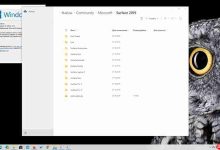使用vmware workstation 10时,常常需要搭建windows xp professional x86的虚拟环境。对于初次接触的用户来说,可能会对具体操作感到困惑。下面将逐步讲解如何创建该系统的虚拟机,帮助你顺利配置并运行旧版操作系统,满足测试或兼容性需求。
1、 打开VMware Workstation 10,点击“创建新的虚拟机”按钮,在弹出的向导界面中选择“典型(推荐)”模式,然后按照提示进入下一步。
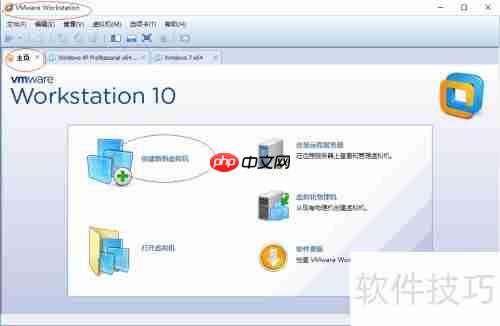
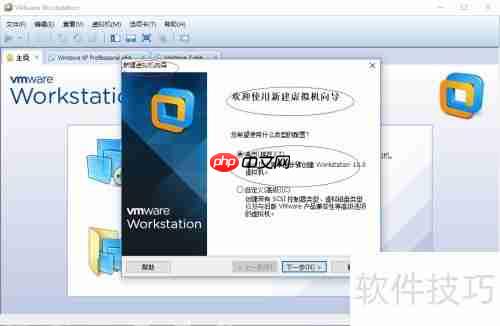
2、 进入客户机操作系统安装方式选择界面,勾选“稍后安装操作系统”,以便手动控制安装过程,随后点击“下一步”继续。

3、 系统将跳转至客户机操作系统类型设置界面。在此处选择“Microsoft Windows”作为操作系统类型,接着在版本下拉菜单中选择“Windows XP Professional x64 Edition”。虽然此处显示为x64,但在实际安装时可通过加载x86镜像完成32位系统的部署,提前设定有助于资源分配。
4、 进入虚拟机命名与路径设置界面,在“虚拟机名称”栏中输入自定义名称,同时点击“浏览”按钮,指定虚拟机文件的存储位置,建议选择空间充足的磁盘分区。
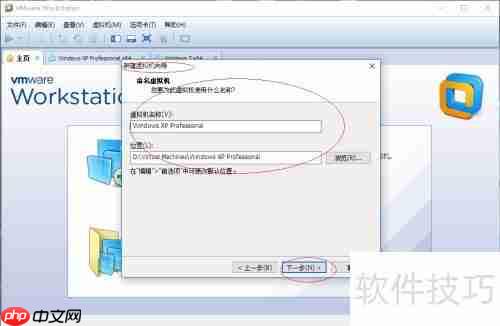
5、 接下来是虚拟磁盘配置环节。在此设定虚拟硬盘的大小,通常建议设置为20GB左右,勾选“将虚拟磁盘存储为多个文件”选项,便于管理与备份。
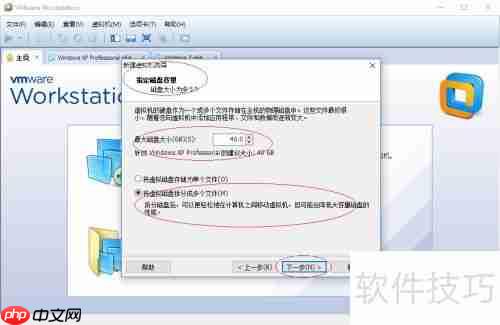
6、 至此,Windows XP Professional x86虚拟机已成功创建,界面如下所示。后续可挂载ISO镜像开始系统安装。本文详细说明了创建流程,希望能为需要运行旧系统的用户提供实用指导与帮助。
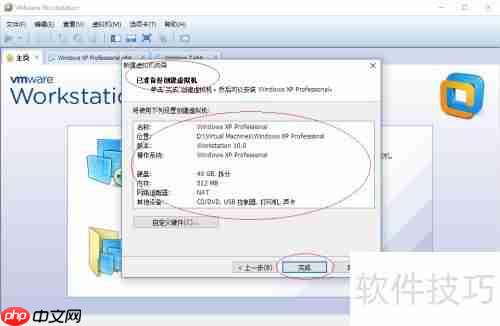

 路由网
路由网